ocStore 2.3
- 1С-Битрикс
- 5CMS
- AdvantShop
- amoCRM
- CRM «МойСклад»
- CS-Cart
- Diafan CMS 6 и 7
- Drupal + Ubercart
- Drupal 7 + Commerce
- Drupal 8,9,10 + Commerce
- Ecwid
- FoodSoul
- GetCourse
- HostCMS
- Iiko (Айко) 7.x-8.x
- inSales
- Joomla
- Lite PMS
- Magento
- Megagroup
- MODX 2.8.3 Revolution + Shopkeeper3
- MODX Evolution Shopkeeper
- MODX Revolution + Shopkeeper2
- MODX Revolution miniShop2
- Moodle
- NetCat
- ocStore
- ocStore 2.1
- ocStore 2.3
- Octobercms ver. 3 shopaholic ver. 1
- OpenCart
- PHPShop
- PrestaShop 1.6
- Prestashop 1.7
- Shop-Script
- SimplaCMS
- StarterApp
- Tilda
- UMI CMS
- UralCMS
- VamShop
- Virtuality CMS
- Winwinland CRM
- Woocommerce
- yClients
- Биллинг InstantCMS 2.14
- Интеграция с платформой СБИС
- Платформа ABCP
- Таплинк
1.Добавление модуля Paykeeper в файловую систему.
1.1 При добавлении модуля с использованием FTP, можно воспользоваться FTP-клиентом (FileZilla, WinScp). В таком случае, необходимо скопировать папки admin и catalog в корень папки CMS.
1.2 При установке модуля средствами CMS:
Для использования FTP необходимо его настроить т.е. заполнить параметы FTP в админке Система > Настройки > Магазин > вкладка FTP (Рис.1)
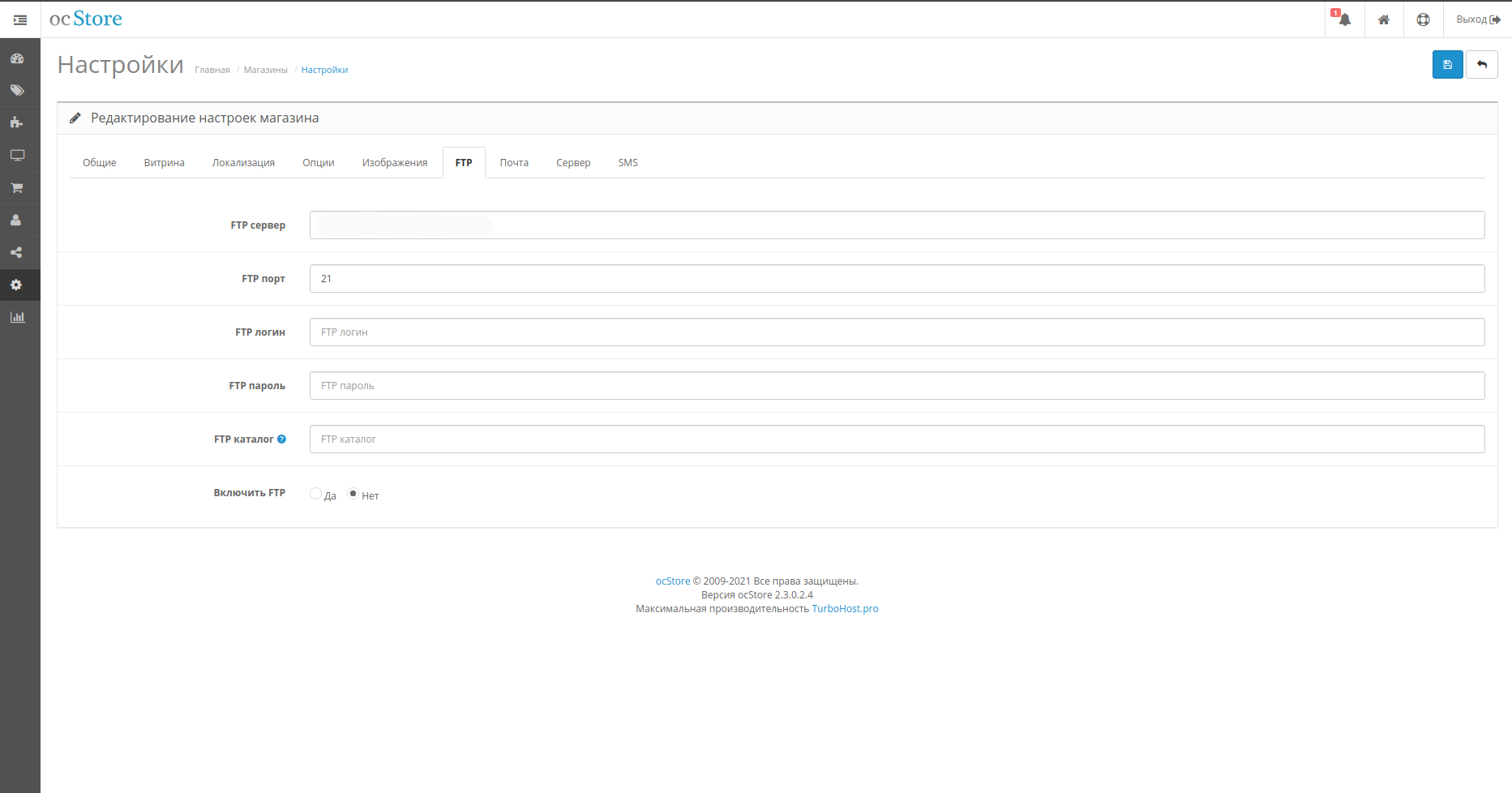
Рис.1
Модуль должен быть упакован в ZIP архив. В архиве, корневой должна быть папка upload. В папке upload, должны находится папки admin и catalog, тогда CMS примет модуль к установке. Необходимо перейти в Панель управления — Дополнения(цифра1 рис.2) — Установка дополнений(цифра 2 рис.2). Нажать кнопку «Загрузить»(цифра 3 рис.2), выбрать архив с модулем и после загрузки нажать кнопку «Продолжить»(цифра 4 рис.2). Модуль будет установлен в CMS.
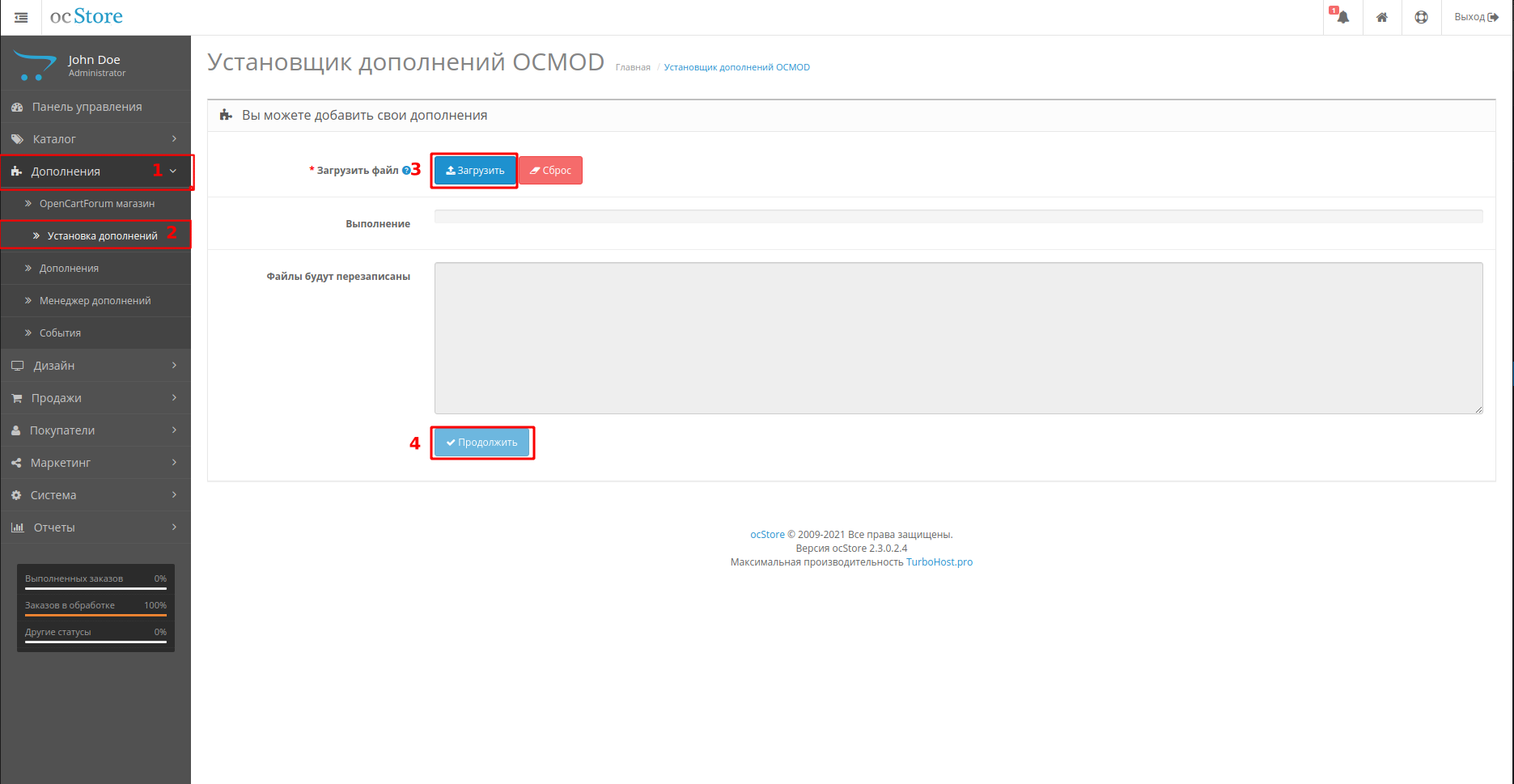
Рис.2
2. Включение и настройка модуля.
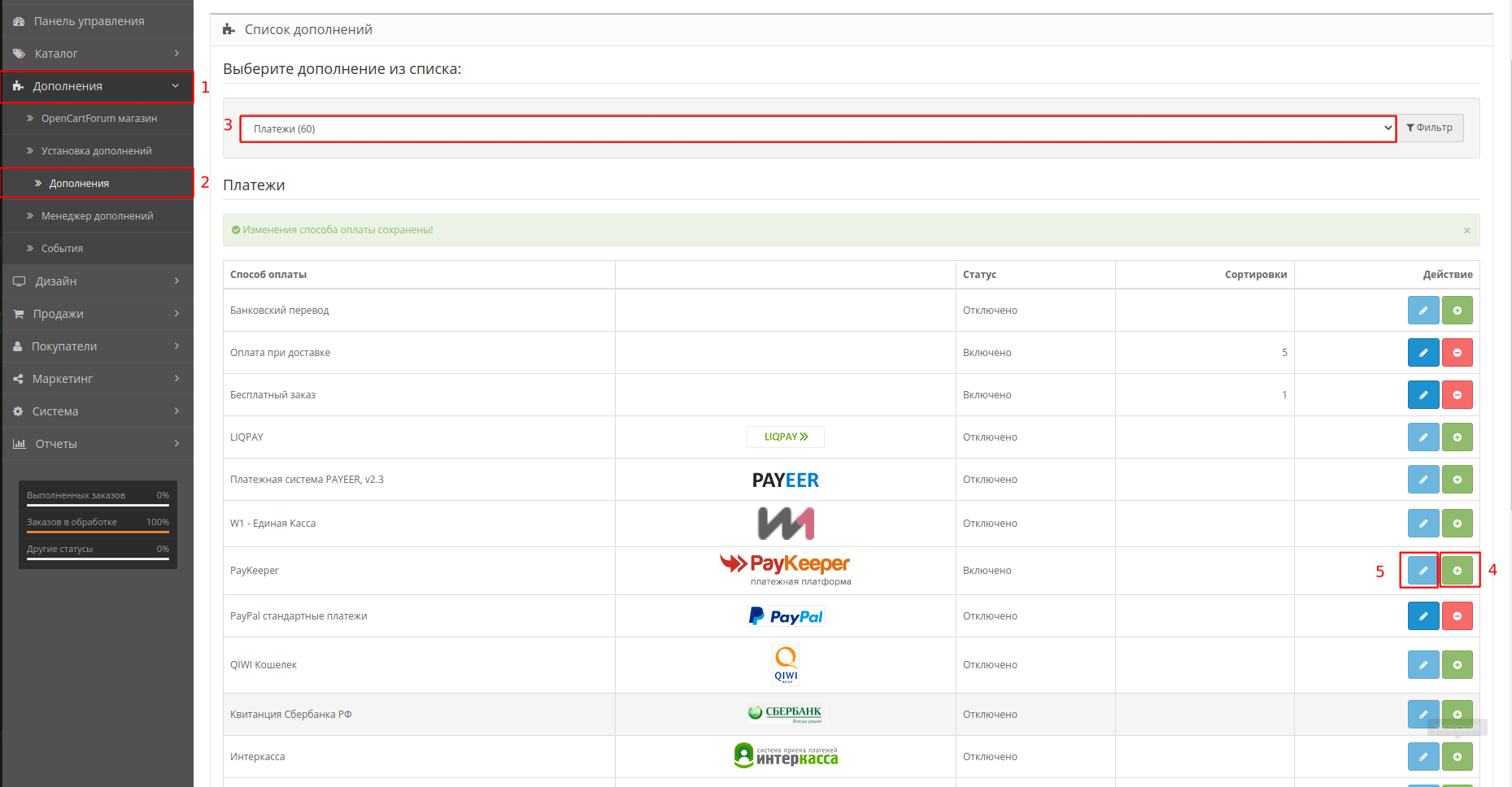
Рис.3
Необходимо перейти в панель управления — Дополнения (цифра 1 рис.3) — Дополнения (цифра 2 рис.3). Выбрать в выпадающем списке (цифра 3 рис.3) опцию «Платежи». Найти и включить модуль «paykeeper» нажатием на кнопку «+»(цифра 4 рис.3). Перейти в настройки модуля нажатием кнопки «Редактировать»(цифра 5 рис.3).
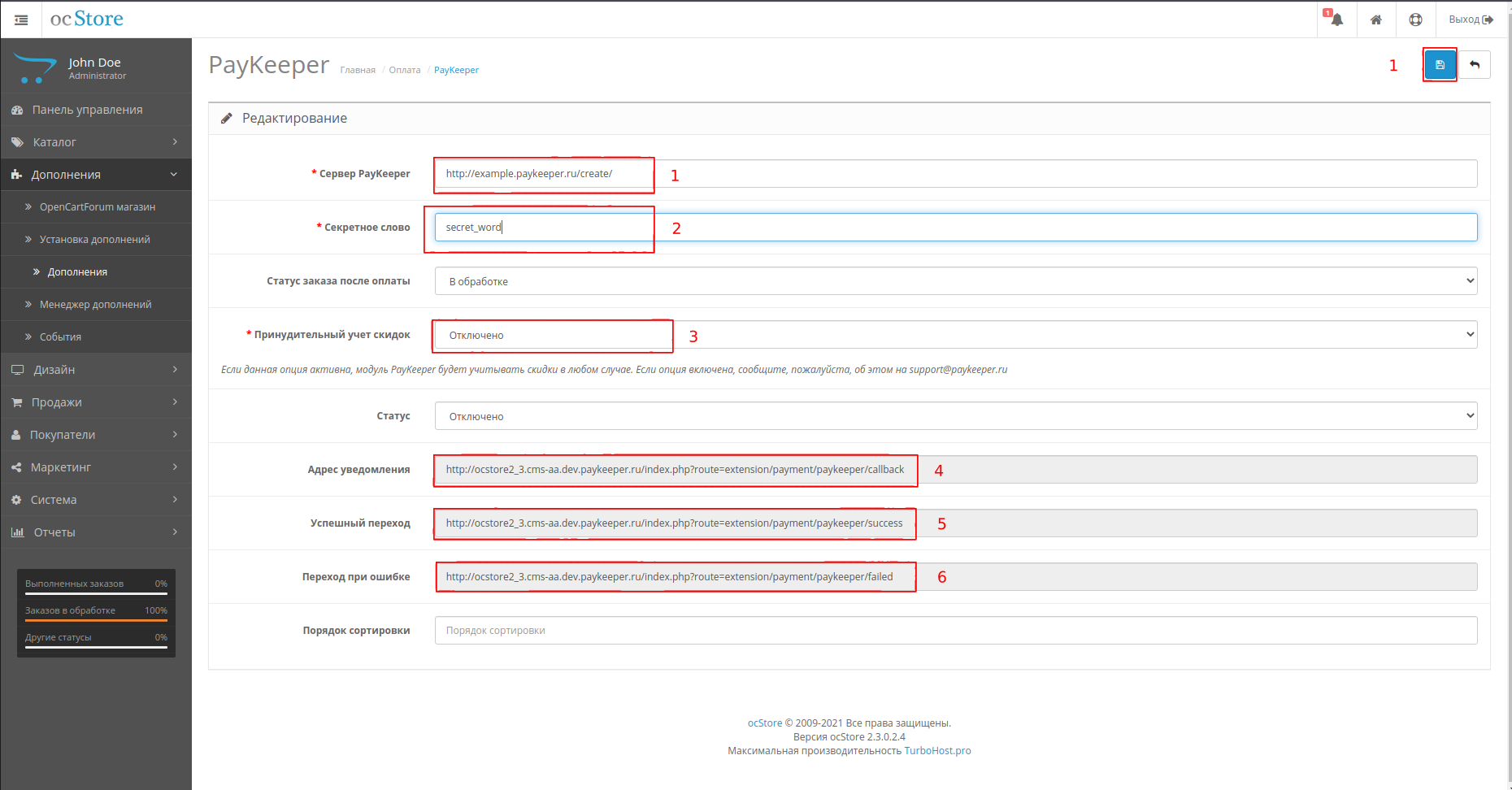
Рис.4.
3. Настройка модуля.
«Адрес формы оплаты»
Адрес платежной формы, который имеет вид:
http://<ваш_сайт>.server.paykeeper.ru/create/ (Например, если Ваш сайт называется
example.com, то URL формы оплаты будет следующий: http://example.server.paykeeper.ru/create/
Заполните поле «Значение» параметров модуля:
«Секретное слово»
Секретное слово, которое Вам нужно сгенерировать в личном кабинете PayKeeper.
«Принудительный учет скидок» включается в случае наличия встроенного механизма скидок или присутствия плагина электронной коммерции с таковым механизмом.
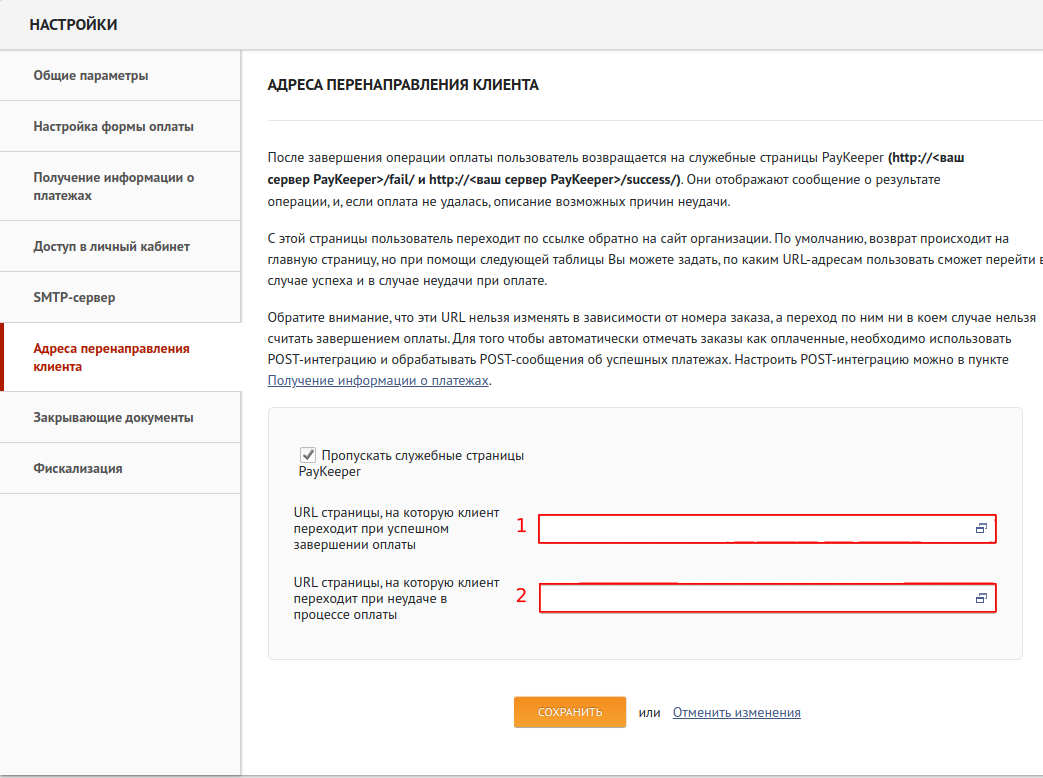
Рис.5
Перенести пути переходов (5,6 рис. 3) в соответствующие поля личного кабинета(1,2 рис. 5) и сохранить результат.
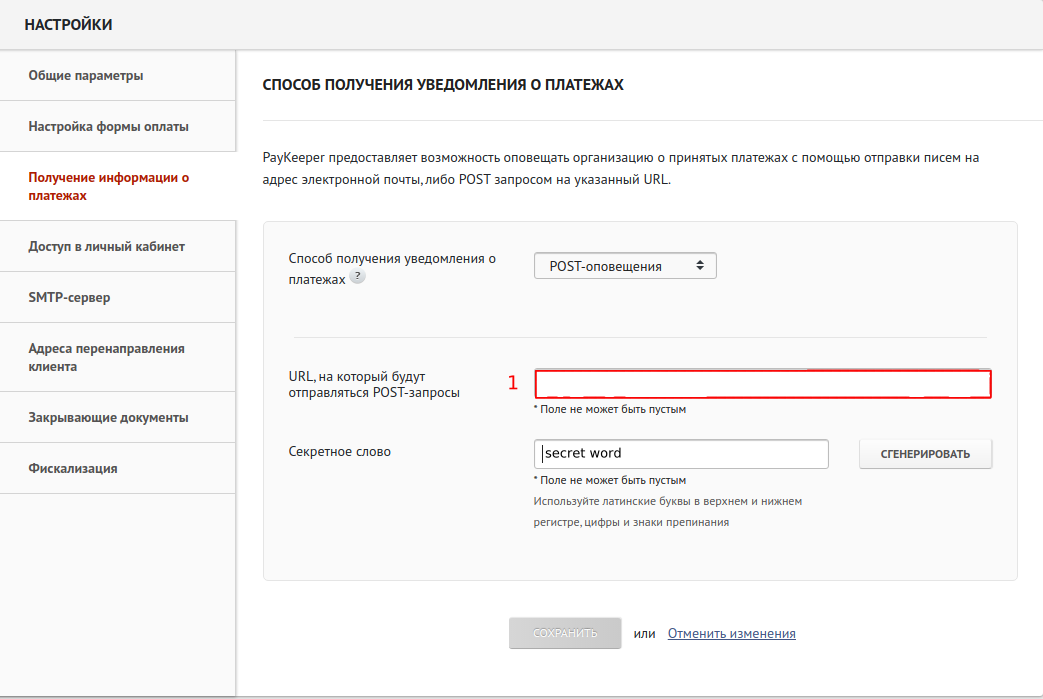
Рис.6
Перенести адрес уведомления из CMS (цифра 4 рис. 3) в соответствующее поле личного кабинета (цифра 1 рис.6) и сохранить результат.
Менеджер перезвонит вам и расскажет про детали подключения